
时间:2021-04-22 09:11:05 来源:www.win10xitong.com 作者:win10
win10系统已经发布很久了,已经还算是比较稳定了,但还是有用户碰到了win10键盘全部没反应的问题,因为很多网友以前都没有遇到过win10键盘全部没反应的情况,所以都不知道解决它的办法。要是你想自己学习一下解决win10键盘全部没反应的方法,大家可以试着用这个方法:1、首先按win+r打开运行窗口,输入msconfig,点击确定。2、在弹出的窗口中,点击常规选项卡,点击有选择的启动就很快的解决了。如果各位网友还是一头雾水,那我们再来详细的学习一下win10键盘全部没反应的具体操作手段。
1.首先按win r打开运行窗口,输入msconfig,点击ok。
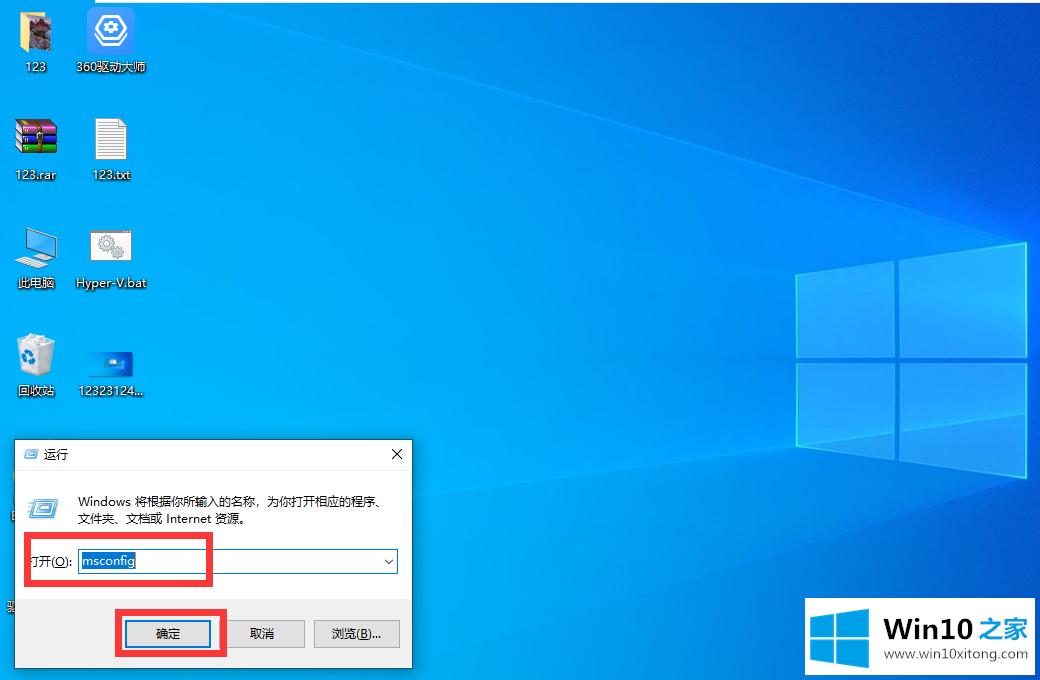
2.在弹出窗口中,单击常规选项卡,然后单击选择性开始。
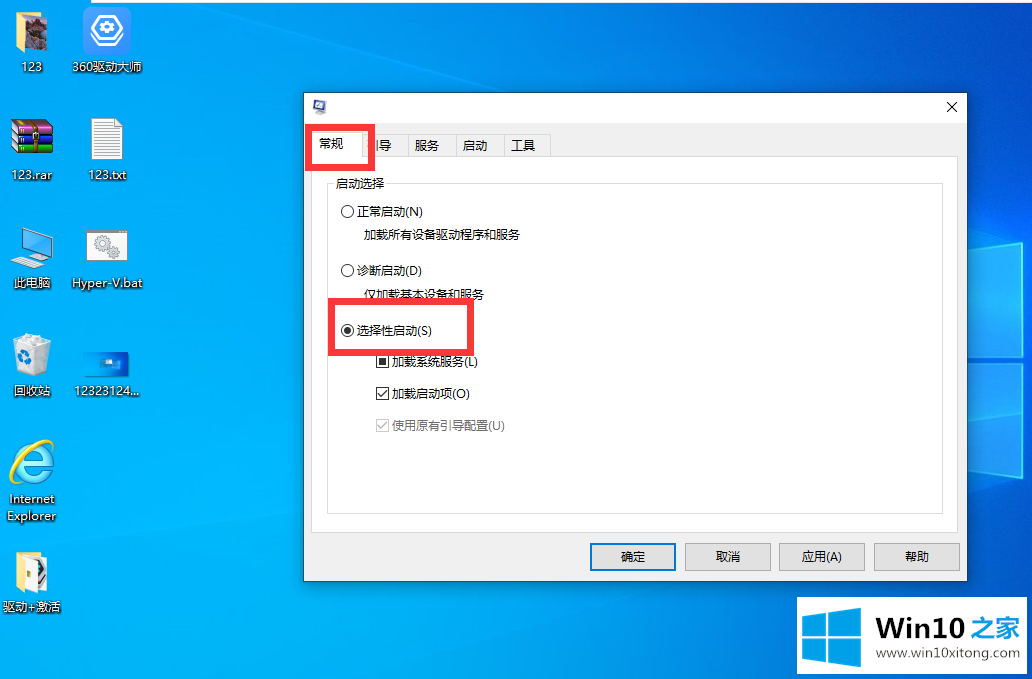
3.在下面的选项中,取消选中加载启动项目。
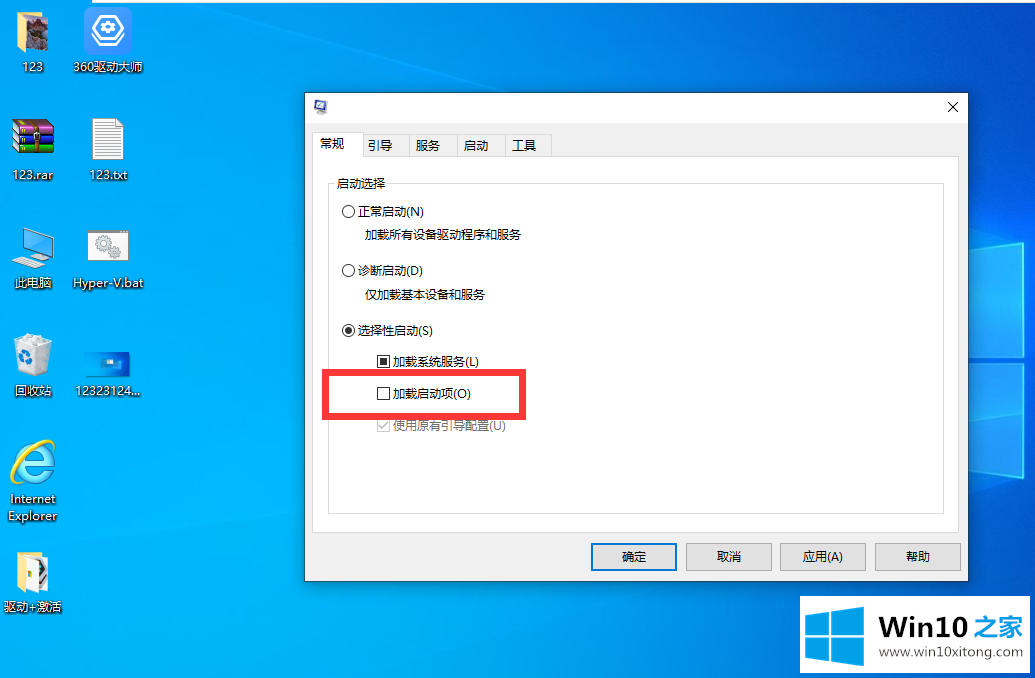
4.单击服务选项,选中左下角的隐藏所有微软,然后单击全部禁用。
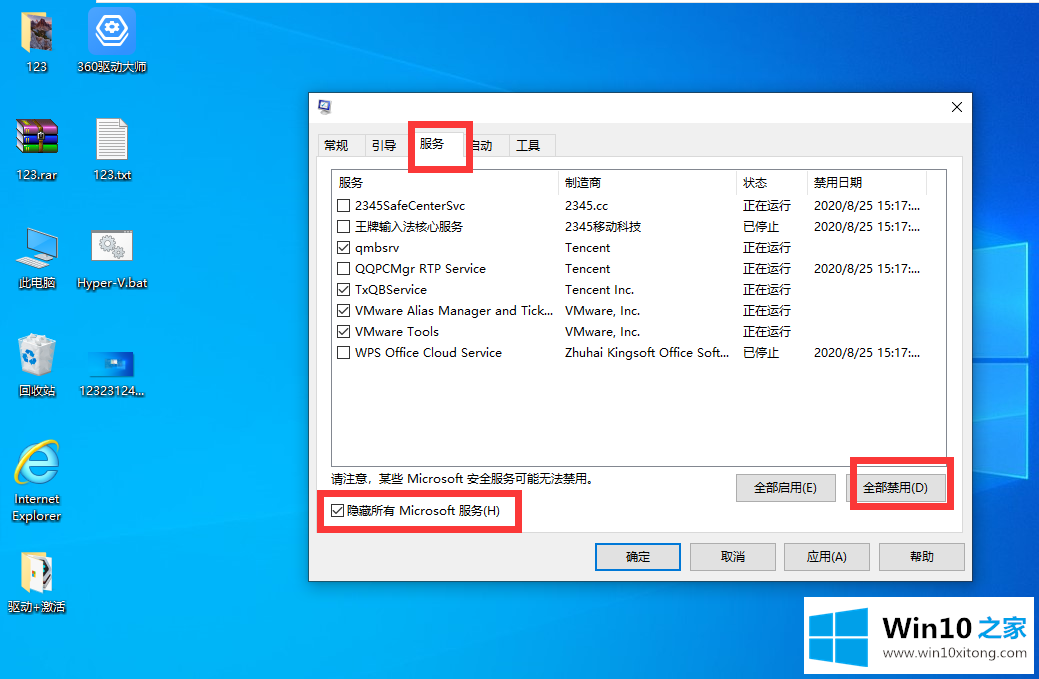
5.最后重启电脑。
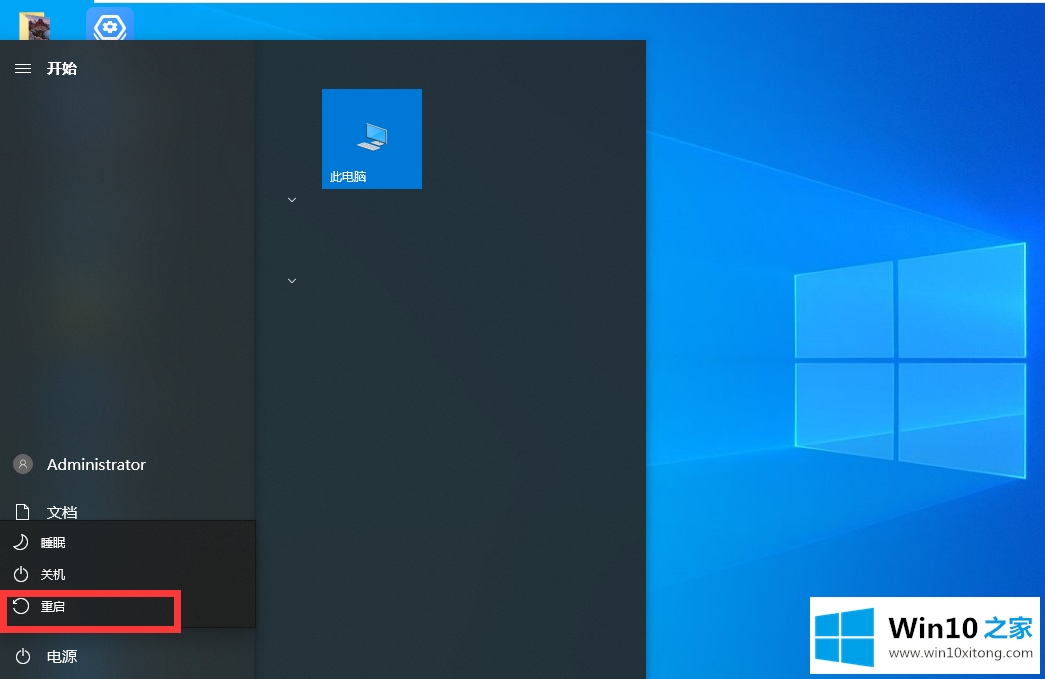
以上是今天边肖带来的所有笔记本win10键盘都没有反应的时候具体操作方法怎么做。如果你在这方面有什么困惑,希望这篇文章能帮你解决。
这样操作就可以解决win10键盘全部没反应的问题了,还没有学会的网友可以再多阅读几次上面的内容,按照方法一步一步的做,就可以解决的。最后希望多多支持本站。